Microsoftのアカウントがあれば誰でも無料で使う事が出来るOffice Online。
従来のデスクトップ版のMicrosoft Excelでは出来るのに、Excel Onlineでは出来ない事など、有料版と無料版(ブラウザ版)のExcelの違いをまとめました。
この記事の目次
Excel Onlineで出来ない事
Excel Onlineは無料で使えるのがメリットです。しかしその分、いくつかの操作や機能が出来ないものがあります。
- ショートカットキー
- クリップボード
- 図の編集
- グラフの作成
- 保存方法
※注意)一部の機能が利用出来ません。
スポンサーリンク
いずれもExcelの利便性に関わる核心的な機能ばかりです。
また、一方でExcel Onlineで完全に使用できない機能もいくつか存在します。
- マクロの編集
- CSVファイルを開く
これらは完全に使用する事ができません。
これらの機能がデスクトップ製品版(インストールタイプ)とはどこが違うのか、詳しく解説していきます。
いくつかのショートカットキーが利用不可
Excel Onlineは、Webブラウザで起動するので、Excel独自のショートカットキーはほとんど使用できなかったのですが、
アップデートされて主要なショートカットキーはほぼ使えるようになりました。
詳しくはこちら
Excel Onlineのショートカットキーまとめ
ショートカットキーについては、個人的にはExcel Onlineでも問題ないレベルです。
altキーを使ってる人は注意
「alt」キーは、Excel2003の時代のショートカット操作が利用可能で、使い慣れている人も多いかと思います。
しかし、Excel Onlineでは2003時代のaltキーのショートカットは利用出来ません。
ちなみに、「altキー」を押すとブラウザのメニューが反応してしまうので、
リボンのメニューをキーボードで操作するには、Excel Onlineでは「alt + win」で操作する必要があります。
図の編集がほぼできない
Excel Onlineでは画像や図の編集はほぼ出来ません。
- 画像のトリミング
- 画像に文字を追加
具体的には、この2つが出来ないのです。ワードアートの挿入も出来ません。
Excelで画像や図を使ったExcelシート・帳票を作成したい方は、デスクトップ版が必要ですね。
グラフの種類が少ない
Excel Onlineでは、2007以降に追加された3D(奥行きのある)グラフなどが作成できません。
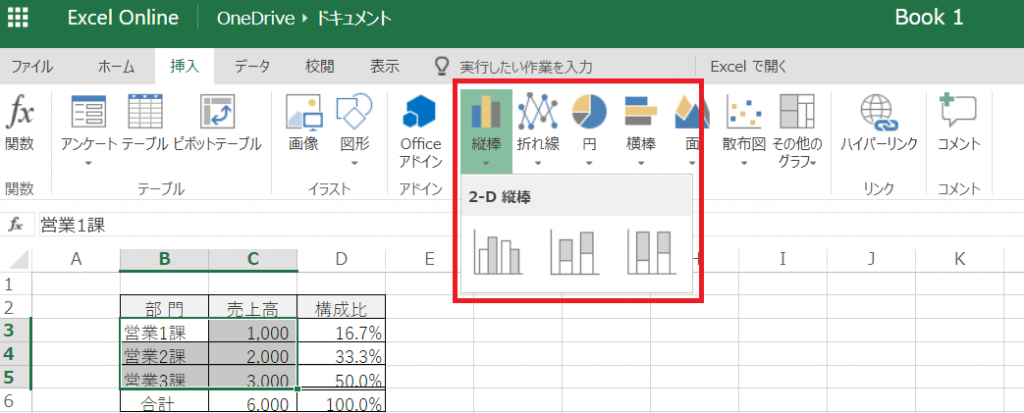
例えば棒グラフだと、このようにデスクトップ版と比べると種類が少なくなっています。
ただし、2D(普通)の棒グラフや折れ線グラフなど、2003までにあったレベルのものなら作成出来るので、必要十分なグラフは揃っているように思います。
保存場所がOneDriveのみ
Excel Onlineで開いたり、保存できるのはOneDrive上にあるExcelファイルだけです。
パソコンの中に保存してあるExcelファイルは、Onlineで開く事は出来ません。
また、Onlineで作成したデータを直接ローカルに保存する事も出来ません。
データの形式はExcelファイルなので、OneDriveのフォルダを開けば、ローカルにコピーする事は出来ます。
関連記事
Excel Onlineをローカルに保存・編集する方法
自動保存なので、保存せずにブックを閉じれない
Excel Onlineは、常に自動で保存されるので、任意のタイミングで「上書き保存」する事は出来ません。
保存忘れのリスクは減るので、これは嬉しい点かもしれません。
ただし、間違えに気付いた場合、必ず「元に戻す(Ctrl + Z)」で戻しておかないと、そのまま上書き保存されてします。
常時上書き保存がされるので、大事なシートを編集する場合、予めコピーをとっておくと、万が一間違えて戻し忘れた(または、戻せない)時にも安心です。
マクロの実行・編集は出来ない
マクロの実行・編集はOnlineでは出来ません。
あれば便利なのですが、さすがに処理が複雑で高度なので、ブラウザ上では難しいんでしょうね。
詳しくはこちらの記事で解説しています
Excel Onlineでマクロを含むブックを開くとどうなる?VBAは利用できない?
CSV形式のファイルは開けない
CSV形式のファイルは、Excel Onlineでは開くことが出来ません。
もしデスクトップ版のExcelインストールせずにCSVファイルの中身を確認するなら、テキストエディタで開くか、Googleドライブにアップロードしてスプレッドシートで開くのがおすすめです。
まとめ。Excel Onlineは図の編集はあまり向いていない
Excel Onlineの出来ない事の中で、一番大きな違いは「図の編集がほとんど出来ない」事ですよね。
トリミングや文字を入れるのだけでも出来るようになってほしいです。ショートカットキーの違いなどは、操作に慣れるしかなさそうですね。
Excel Onlineで出来る事
それでは、無料のExcel Onlineで出来る事をまとめます。
- 関数
- 簡単なグラフの作成
表計算としての機能は、もはや無料版で十分揃っています。
ほとんどの関数が利用可能
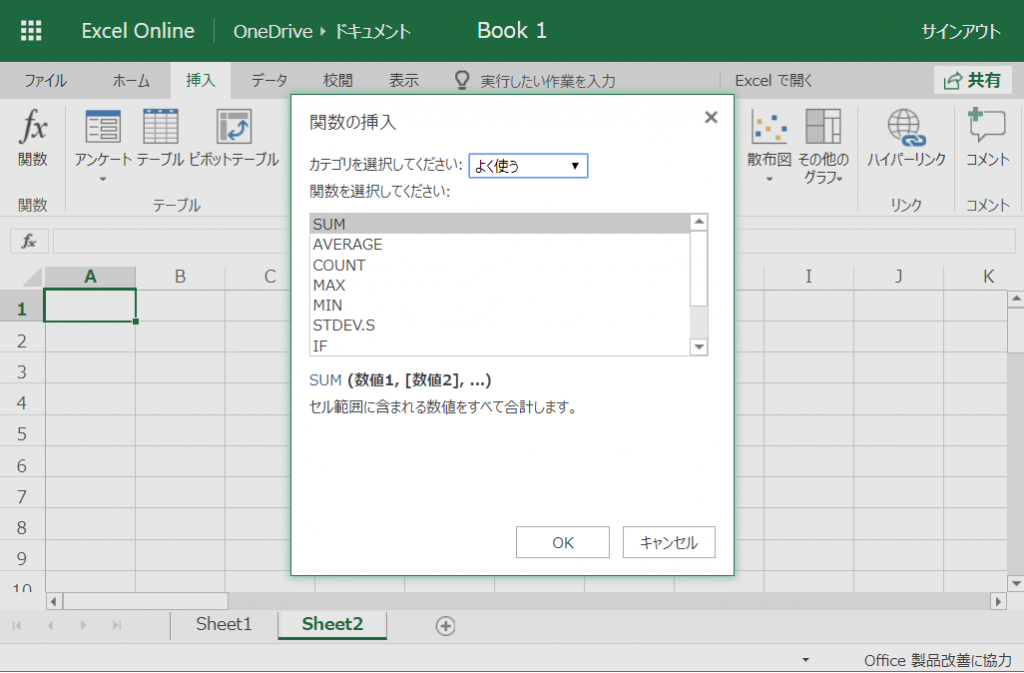
Excel Onlineは、ほとんど製品版と変わらず関数が利用可能となっています。
IF、SUM、VLOOKUP、AVERAGE、COUNTなど一般的に使用する関数はもちろん搭載されているので、関数について違いはほとんど気になりません^^
簡単なグラフは作成可能
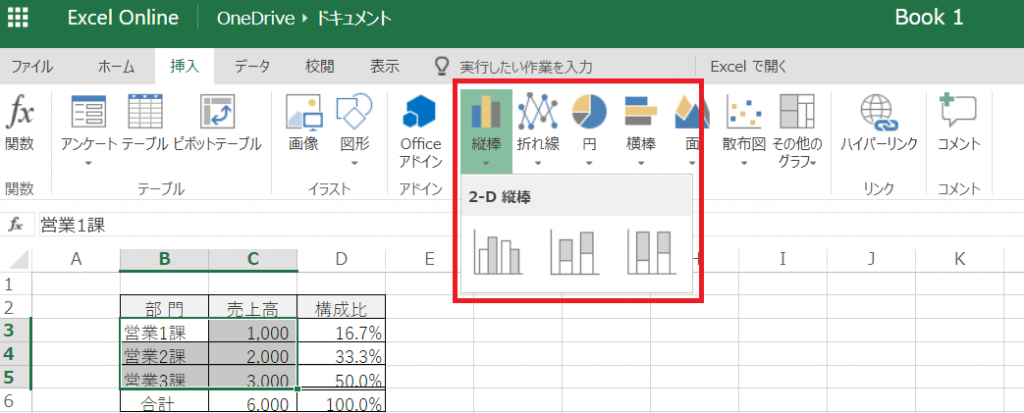
グラフの作成も可能となっています。
製品版と比べると、グラフの美しさ・表現の幅は狭くなっていますが、単純なグラフの方がパッと見た目で分かりやすく、使用頻度も高いと思います。
製品版と比べると、確かにグラフの種類・豊富さに違いがありますが、無料としては十分すぎる機能と言えます。
データの共有
Excel Onlineの一番のメリットは、異なる端末間でのデータの共有ですね。特に、スマホアプリを使って編集・閲覧出来るのは嬉しい点と言えます。
自宅用と会社用など、複数台で操作する場合、全ての端末に製品版のOfficeをインストールしなくても、良いのは便利です。
データの閲覧用としての機能は十分ですので、普段作業するパソコンには製品版をインストールして、家に帰って確認する程度ならExcel Onlineでも支障はないと思います。
しかし、家でも職場でもたくさんExcelの編集をするのなら、製品版(デスクトップ)版でOneDriveなどのオンラインストレージを使って共有するのがおすすめです。
まとめ。Excel Onlineは表計算は全く問題ないレベル
Excel Onlineは図の編集など製品版(デスクトップ版)のものと一部機能が違いますが、データの閲覧や表計算の編集などは全く問題ないレベルです。
デスクトップ版と比べると、ブックを開くときなど動作がやや遅く感じますが、それでも無料でこれだけの機能が使えるのは本当に便利だと思います。
以上、Excel Onlineの違いとは?無料のブラウザ版で出来る・出来ない事まとめでした。
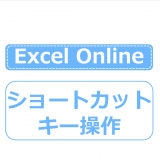
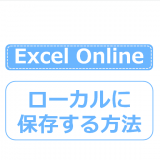
iPadで無料版のOfficeを使いたいのですが、第6世代かAirで迷っています。
第6世代だと無料版のOfficeが使えるようですが、やはり機能は制限されると聞きました。10.5インチのAirだと無料版は使えませんがOnlineなら使えるようです。
無料版のOfficeとOffice Onlineで制限される機能に違いはあるのでしょうか?ブラウザ上でやるか否かの違いだけなのでしょうか?
さくさん、コメントありがとうございます!
返信が遅れてしまい、申し訳ありません・・。
既に解決済みかもしれませんが、おっしゃるとおり10.5インチの無料版だとExcelアプリは使えないようですね。
Officeアプリ(無料のOffice)とOffice Onlineの違いについては、「Officeアプリ」の方が機能が少しだけ多いものもあります。
例えばExcelの場合、アプリだと奥行きのある見た目が立体的な3Dのグラフが挿入可能ですが、Onlineの方だと平べったい2Dのグラフしか作成できません。
ちなみに、インストールタイプのExcelと互換性を気にしなくて良いのであれば、「Googleスプレッドシート」という無料のアプリ(Webでも使えます)もおすすめです。無料で使えて、製品版のExcelと同等の機能が搭載されています^
マイクロソフトオンラインのエクセルのウオーターフォールチャートを作成しました。表の最終値の合計をPC版のエクセルでは、「データの書式設定」の「系列のオプション」にある「合計として設定」にチェックを入れることで解決するのですが、オンライン版ではどのようにすれば良いでしょうか。
大変に参考になりました。
ありがとうございます。